excel无法提取出年份的解决教程
2023-06-12 09:33:29作者:极光下载站
excel软件中的强大功能为用户带来的好处是毋庸置疑的,就比如其中的函数功能就可以快速的帮助用户处理相关数据,解决用户的燃眉之急,很好的提升了用户的办事效率,excel软件也因此受到了不少用户的喜欢,当用户在excel软件中编辑表格时,在单元格中输入的年月日信息,但是遇到需要将其中的年份提取出来的情况,用户应该怎么来操作实现呢,其实这个问题很好解决,用户直接设置单元格格式窗口中来将数字设置为日期格式,接着在利用year函数来进行设置即可,详细的操作过程是怎样的呢,接下来就让小编来向大家分享一下excel提取出年份的方法步骤吧,希望用户能够喜欢。
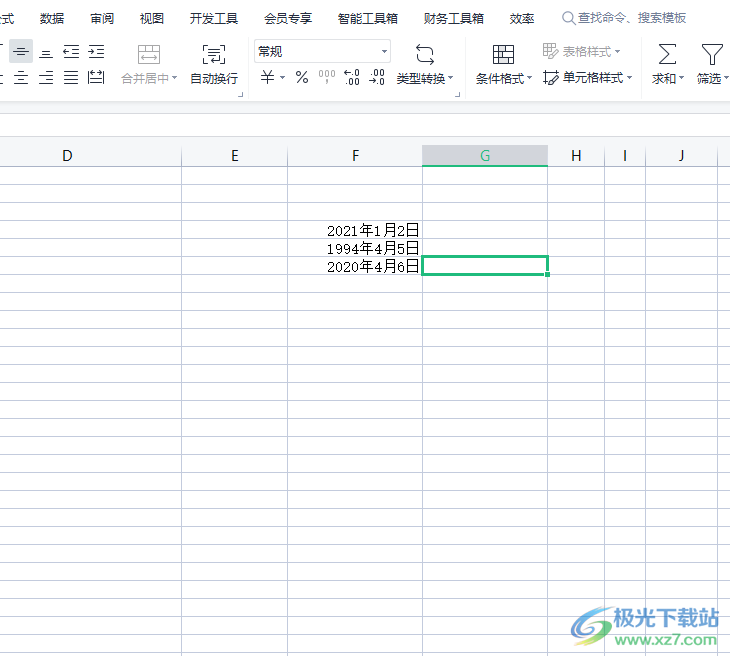
方法步骤
用户在电脑桌面上打开excel软件,并来到表格编辑页面上来进行设置

2.用鼠标右键点击日期一栏,在弹出来的右键菜单中,用户点击设置单元格格式选项
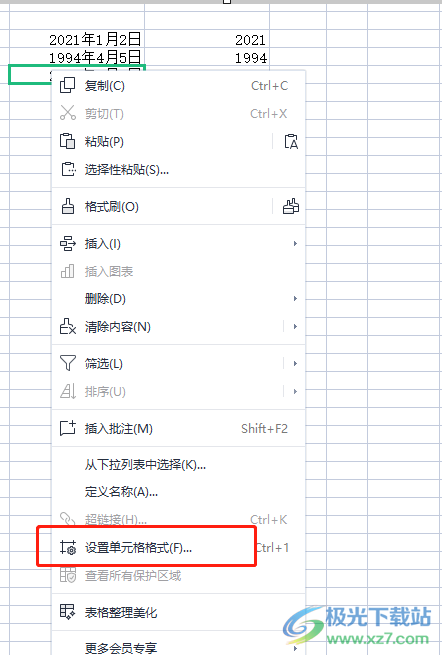
3.进入到设置单元格格式窗口中,用户将分类设置为日期,然后在类型板块中根据自己的需求来进行设置即可
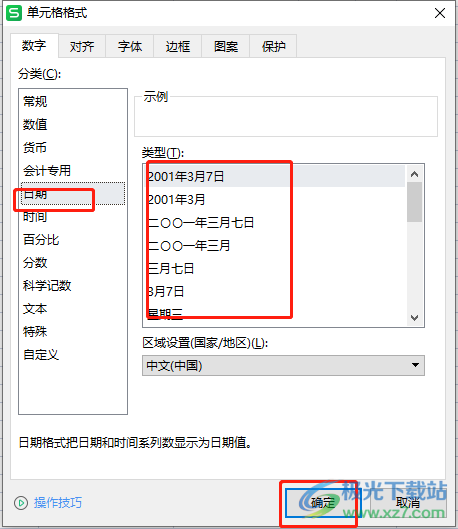
4.接着用户回到编辑页面上,在年份一栏中输入=year()公式
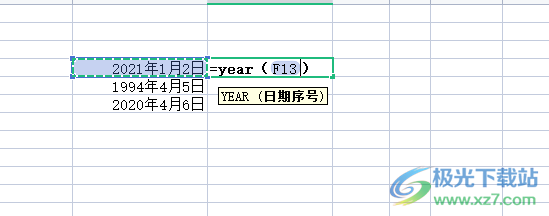
5.然后按下回车按钮,可以看到显示出来的提取结果,用户需要利用下拉填充功能来完成提取工作
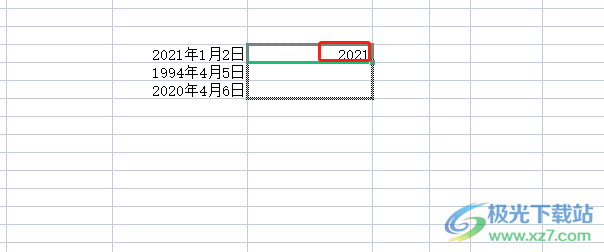
6.如图所示,用户在编辑页面上可以看到成功提取出来的年份数据
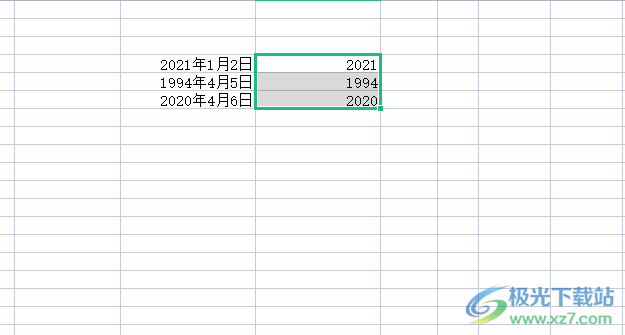
以上就是小编对用户提出问题整理出来的方法步骤,用户从中知道了大致的操作过程为点击设置单元格格式选项——日期——选择自己喜欢的日期格式——确定——输入year函数——回车这几步,方法简单易懂,因此有兴趣的用户可以跟着小编的教程操作起来。
